KmPlot är ett KDE-svitprogram som används för att plotta en graf över en funktion och dess integraler eller derivat. Det är en fantastisk matematisk plotter. KDE kan plotta olika funktioner samtidigt och kombinera dem i en ny funktion. Alla dessa diagram kan färgläggas och vyer är skalbara, zoombara och konfigurerbara. KmPlot-programmet erbjuder en fantastisk matematisk parser och flera plottyper som polar, implicit, differentiell, parametrisk, etc.
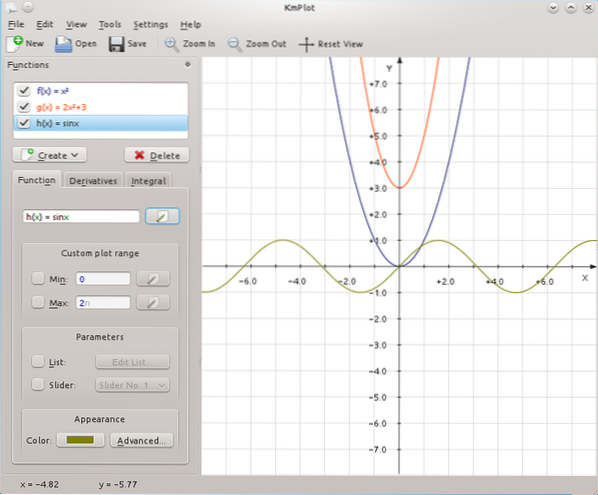
Det ger enkla matematiska verktyg för att hitta max / minimum för en funktion. Alla parametriserade funktioner kan visas genom att justera variabla parametrar genom en skjutreglage. Dessa tomter kan exporteras som BMP och PNG, och användare kan skriva ut dem. Så här är en lista över funktioner som erbjuds av KmPlot:
- Det erbjuder visuella och numeriska funktioner.
- Du kan hitta maxima och minima.
- Du kan dynamiskt ändra funktionsparametrarna.
- Det hjälper till att plotta Integra och derivatfunktioner.
- Du kan plotta mellan en plot och den första axeln av grafer.
Det är bra att gå till KmPlot-programmet om du vill plotta olika funktioner och mäta dem för att förstå deras beteende. Den här artikeln kommer att förklara hela proceduren för plottning på Linux med KmPlot, inklusive installation.
Plottar på Linux med KmPlot
Eftersom KmPlot är en del av KDE-projektet är det tillgängligt i de flesta pakethanteringssystem. Vi använder ett Debian-baserat system för att utföra kommandot nedan för att installera KmPlot i systemet.
$ sudo apt-get install KmPlot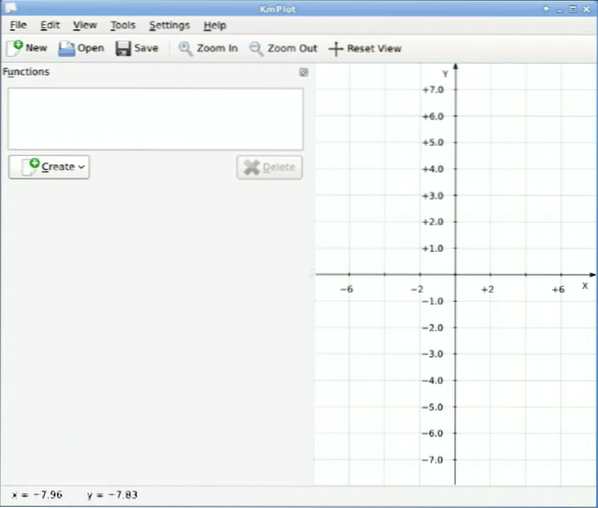
När du har öppnat KmPlot får du ett tomt utrymme för att starta matematiska funktioner i det. Det finns ett funktionslistfönster till vänster på skärmen där du kan välja vilka funktioner som ska arbeta med ditt projekt. Det finns ett huvudplottningsfönster på höger sida som representerar alla förändringar som sker i en grafisk display.
Skapa nu funktioner för att använda dem i KmPlot, så klicka på knappen Skapa för att öppna en ny meny. I det här alternativet kan du välja olika diagram som kartesisk, differentiell eller polär.
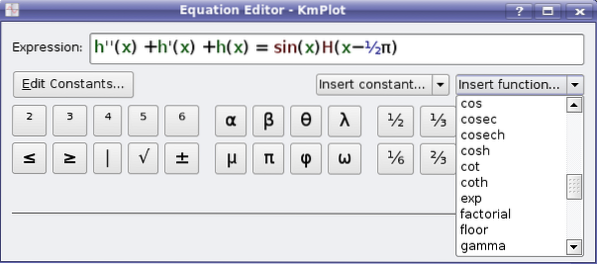
Det finns enkla funktioner och fördefinierade konstanter för att skapa specifika funktioner i KmPlot. Efter att ha avslutat det kommer KmPlot att uppdatera ditt huvudfönster genom att generera diagram i diagrammet. Du kan också välja de avancerade alternativen genom att klicka på knappen Avancerat. Nu kan du ändra standardalternativen för ditt arbete.
Därefter ställer du in etiketterna för en funktions namn, maxima och minima. Gå till den nedre vänstra rutan för att se integralerna och derivaten för valda funktioner. Klicka nu på färgknappen och välj färger för derivatkurvan för att markera ett nytt diagram.
Du kan också skapa komplicerade tomter med hjälp av funktionskombinationerna i arbetet. Det här alternativet är fördelaktigt när du vill få mer detaljerad information om funktionernas bakomliggande beteende. KmPlot erbjuder också några alternativ för att arbeta med tomter, så klicka på Plot Area-verktygen för att öppna ett popup-fönster. Du kan välja kartesiska diagram för att beräkna området mellan x-axeln och kurvan. Du kan klicka på alternativet Verktyg och sedan miniräknare för att öppna ett nytt fönster för beräkningar / snabba beräkningar.
Två alternativ i verktygsmenyn används för att hitta lokala minima och maxima. Därför måste du ange ett lämpligt intervall för att söka så att KmPlot kan begränsa sökningen. Koordinatsystemet är den väsentliga aspekten av att plotta en funktion i KmPlot. Du kan också skräddarsy koordinatsystemet från ett specifikt alternativ, så klicka på Visa och välj Koordinatsystem för det.
Om du vill ändra axelns x- och y-gränser genom att ställa in axelavstånd kan du definiera verktygsalternativens rutavståndsfunktioner. Som vi har beskrivit ovan är KmPlot en del av KDE-sviten, som får flera delar av projektets möjligheter. Du kan enkelt skanna KmPlots beteende med D-Bus-kommandon. Till exempel kan du plotta en funktion med följande kommando:
qdbus org.kde.kmplot-PID / parser↪org.kde.kmplot.Parser.addFunction "f (x) = 4sinx + 2cosx" ""
När du har slutfört ditt arbete på KmPlot kan du spara det genom att klicka på Arkiv, sedan Spara eller Fake och Spara. När det gäller att spara arbetet i vilket format som helst kan du också spara ditt arbete som en bild genom att klicka på Klicka på Arkiv och sedan Exportera för att spara ett plotfönster i bildformat.
Slutsats
KmPlot är en del av ett KDE-paketprogram som används för graffunktionerna. Det är en enorm matematisk plotter KDE och kan plotta olika funktioner samtidigt och kombinera dem i en ny funktion. I den här artikeln har vi inkluderat alla nödvändiga detaljer om planering på Linux med KmPlot så att du enkelt kan använda den på ditt system. Vi har täckt hela proceduren från installation till att spara en slutgiltig fil i ditt system.
 Phenquestions
Phenquestions


